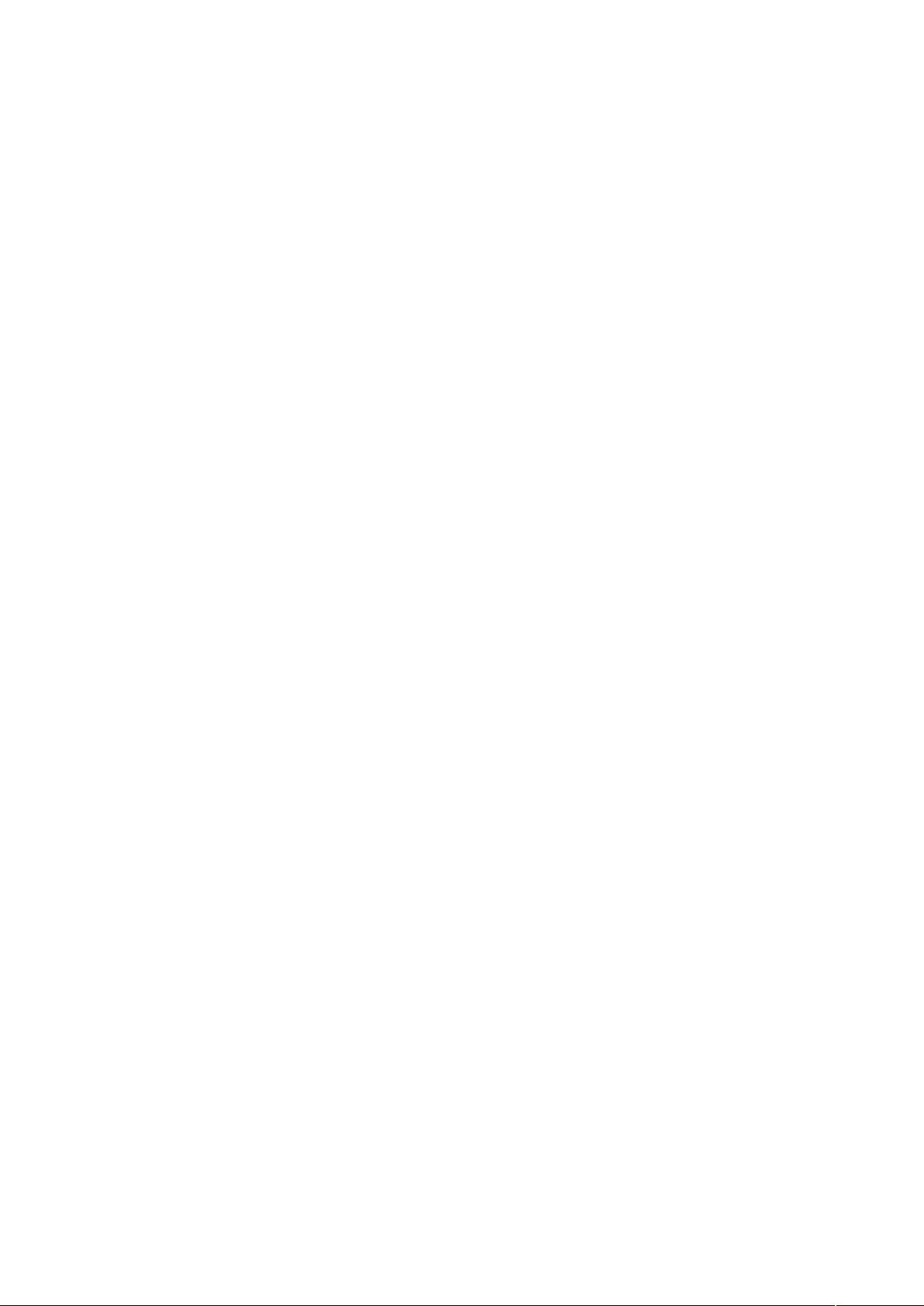SecureCRT使用技巧分享与高级功能探索
"SecureCRT使用技巧分享"
SecureCRT是一款强大的终端模拟器软件,尤其适用于需要频繁进行SSH连接的IT专业人士,如系统管理员和开发者。它支持多种协议,包括SSH1、SSH2、Telnet、Serial等,能有效提高远程管理Linux服务器、网络设备如路由器和交换机的工作效率。
在了解SecureCRT的使用技巧之前,我们要明确它不仅是一个SSH客户端,还具备丰富的功能,如会话管理、自定义快捷键、脚本录制和播放、多标签操作等。以下是一些实用的SecureCRT使用技巧:
1. 快速启动栏:通过按下Alt+B,可以调出快速启动栏,便于用户快速访问保存的多个会话。这对于经常需要连接不同服务器的用户来说非常方便。
2. 多选连接:按Ctrl键可以选择多个会话,然后点击连接,实现同时连接多个设备,节省了大量手动操作的时间。
3. 标签切换:打开的每个会话对应一个标签,如第一个标签1,第二个标签2,可以通过Alt+数字键在不同标签间快速切换,提高工作效率。
4. 定制按钮栏:在“查看”菜单下选择“按钮栏”,可以创建自定义按钮,预设各种命令或脚本,例如视频中演示的初始化路由器配置。只需点击按钮,即可自动执行相关操作,简化了复杂的命令行输入。
5. 交互窗口:通过“查看”菜单下的“交互窗口”,可以在下方看到命令行的交互情况。右键点击空白处并选择“将交互发送至所有标签”,可以在多个会话中同时执行相同的命令,对于批量检查配置状态非常有用。
6. 脚本录制与回放:在开始配置前开启“脚本”菜单下的“开始录制脚本”,完成后保存为脚本文件。下次需要重复相同操作时,可以加载该脚本,让SecureCRT自动执行,大大提高了自动化程度。
此外,SecureCRT还有其他高级特性,如支持SFTP(安全文件传输协议),允许用户在本地和远程系统间安全地传输文件。它的配色方案、字体设置、键盘映射等功能也能根据个人喜好定制,提供舒适的终端使用体验。
SecureCRT凭借其强大的功能和丰富的自定义选项,成为了IT专业人士不可或缺的工具。通过学习和应用这些使用技巧,我们可以更高效地管理和维护远程系统,提升日常工作效率。
198 浏览量
118 浏览量
点击了解资源详情
189 浏览量
148 浏览量
174 浏览量
429 浏览量
174 浏览量
173 浏览量
吴锦波
- 粉丝: 11
- 资源: 11
最新资源
- Progra2Tarea3:传承主题
- 《鼠小弟和大象哥哥》绘本故事PPT模板
- Testrepo
- 标志::Sweden:标志扩展使标志表情符号,图像
- gulp-createjs-example:这个 repo 是一个使用 gulp、easeljs、preloadjs 等的示例 repo。
- Grumpy Cat HD Wallpapers and New Tab-crx插件
- python代码自动办公 在Excel中按条件筛选数据并存入新的表项目源码有详细注解,适合新手一看就懂.rar
- BKacprzyk-营销页面
- Lummix
- rustorm:一个生锈的球
- 旅游图_dfs_bfs_
- python代码自动办公 excel处理实例(单工作表拆分到多工作表)项目源码有详细注解,适合新手一看就懂.rar
- heimdall:协同数据可视化和业务监控系统
- ExchangeOrb:此存储库不再活动 - 请参阅特定版本的存储库
- Swface-master.rar
- Pixel Apocalypse Infection Bio-crx插件